win7照片查看器无法显示内存不足怎么办 win7照片查看器无法显示内存不足解决办法
更新时间:2022-11-30 09:27:00作者:qin
电脑win7系统打不开图片显示内存不足怎么解决?最近有用户反映这个问题,使用电脑看图时遇到了这样的情况,应该怎么处理呢?针对这一问题,本篇带来了详细的win7照片查看器无法显示内存不足解决办法,操作简单易上手,分享给大家,快来看一看吧。
下载推荐:win7极度精简版
具体操作如下:
1、在打开图片的时候如果现实可能因为内存不足,大家需要先检查一下计算机的内存。尤其是C盘内存,如果内存充足,就是图片格式有问题,修改格式即可,如果内存不足,请往下看。
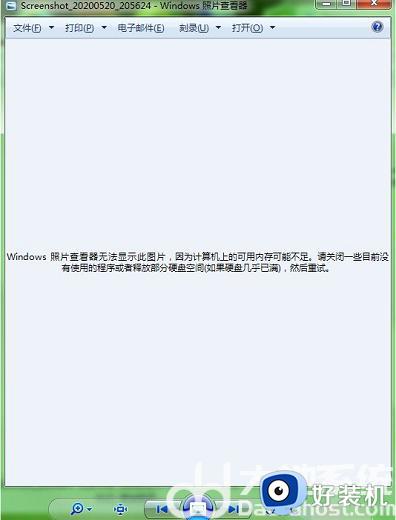
2、打开控制面板,点击【系统】。
3、进入系统后,点击左边的【高级系统设置】。
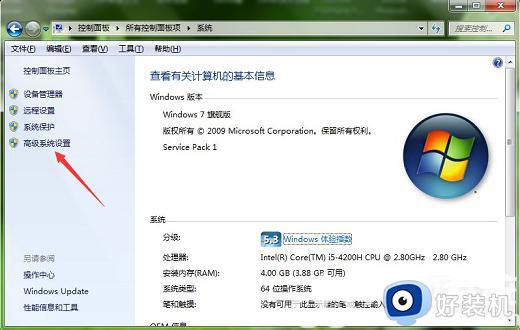
4、然后进入系统属性,点击【环境变量】。
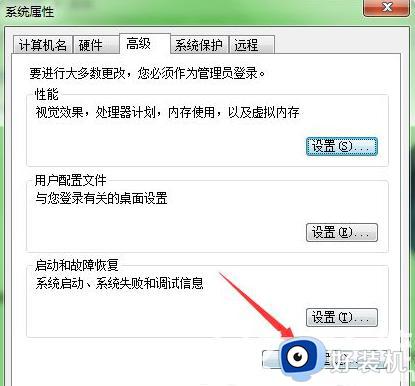
5、进入环境变量后,【双击】TMP。
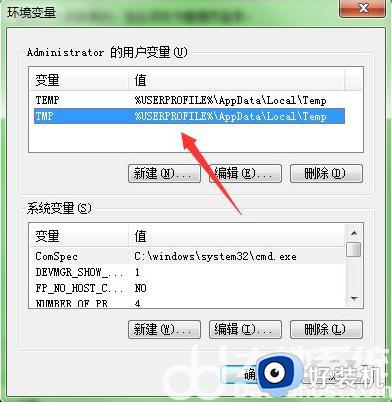
6、然后将变量值修改为【其他磁盘】。
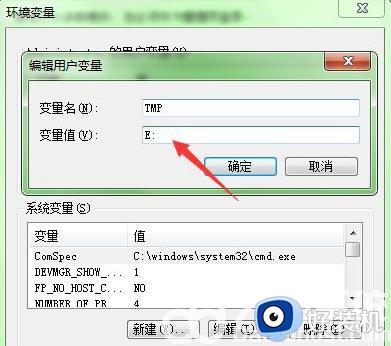
7、最后点击两次【确定】后即可打开图片。
上文就是给大家总结的关于win7照片查看器无法显示内存不足解决办法的全部内容了,平时大家在遇到这种情况的时候,就按照上述的方法进行操作就好了哦。
win7照片查看器无法显示内存不足怎么办 win7照片查看器无法显示内存不足解决办法相关教程
- win7照片查看器内存不足怎么解决 win7照片查看器无法显示图片内存不足解决方法
- win7看照片显示电脑内存不足怎么办
- windows7照片查看器显示内存不足怎么办 windows7照片查看器提示内存不足处理方法
- win7图片查看器提示内存不足无法显示怎么处理
- win7看图片显示内存不足怎么办 win7查看图片提示内存不足解决方法
- windows7照片查看器内存不足无法打开图片怎么解决
- win7图片查看器不能打开图片提示内存不足怎么办
- win7电脑显示内存不足无法打开图片如何解决
- win7看图显示内存不足但是内存还够用怎么办
- win7个别图片打不开怎么办 win7有些图片打不开解决方法
- win7怎么禁止开机自启动程序 win7系统如何禁止开机启动项
- win7怎么进入系统设置?win7怎么打开系统设置界面
- win7电脑桌面我的电脑怎么弄出来 win7怎样调出我的电脑桌面图标
- win7开机进入安全模式的方法 win7开机时如何进入安全模式
- win7怎么换自己的壁纸 win7系统更换桌面背景图片的方法
- win7怎么换字体?win7修改字体的方法
win7教程推荐
- 1 win7怎么换字体?win7修改字体的方法
- 2 win7不能发现局域网电脑怎么办 win7发现不了局域网的计算机处理方法
- 3 win7电脑如何查看cpu占用率 win7看cpu占用率的方法
- 4 win7卡在清理请勿关闭计算机怎么办 win7显示清理请勿关闭计算机解决方法
- 5 win7怎么看隐藏的文件?win7如何查看隐藏文件
- 6 win7插上无线网卡但找不到无线网络连接怎么解决
- 7 win7电脑连不上无线网怎么办 win7电脑连接不了无线网处理方法
- 8 win7怎么破解电脑开机密码呢?如何破解win7开机密码
- 9 win7动画效果关闭设置教程 win7如何关闭动画效果显示
- 10 win7怎么让耳机和音响都有声音 win7电脑耳机和音响一起响怎么弄
